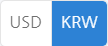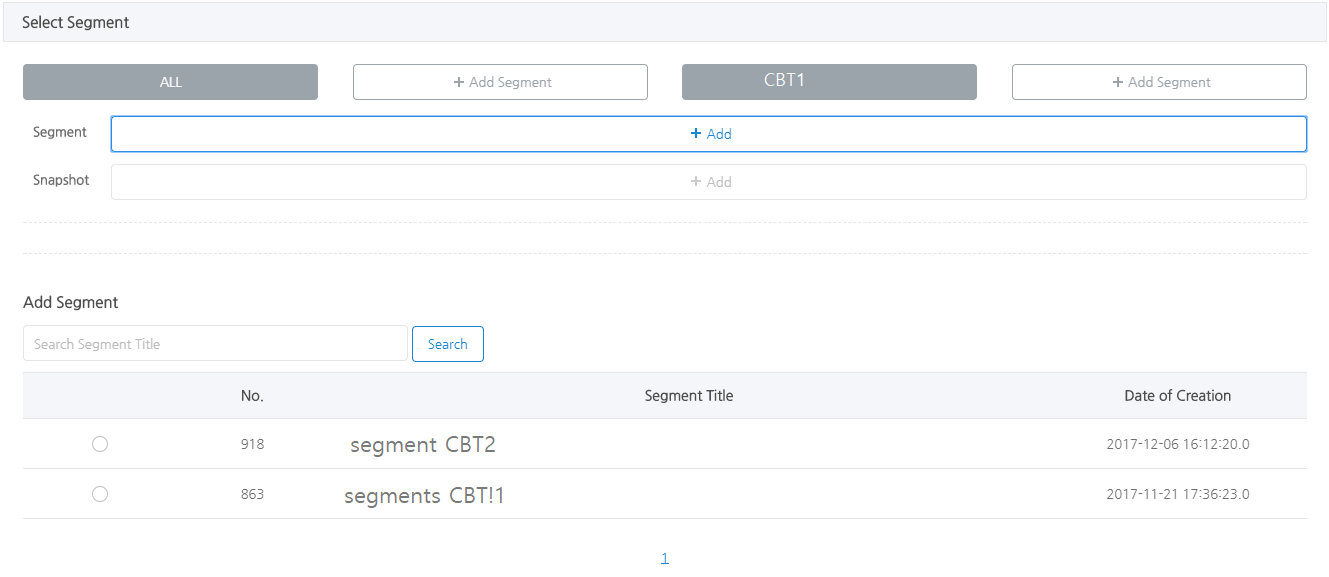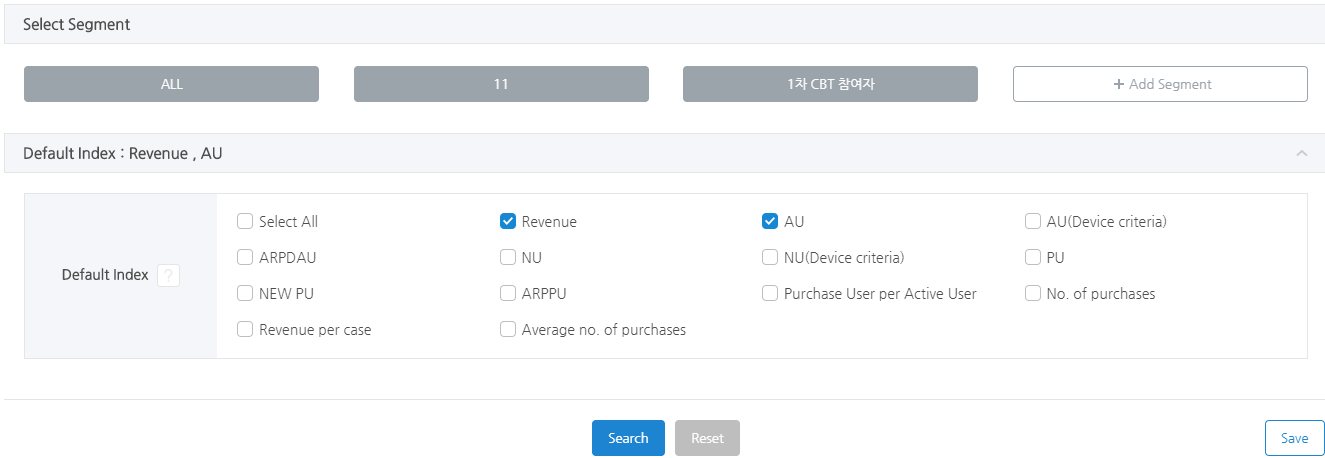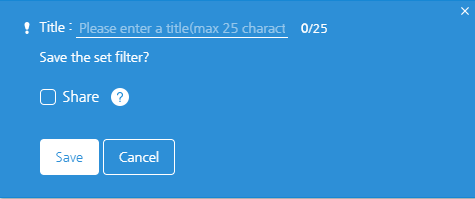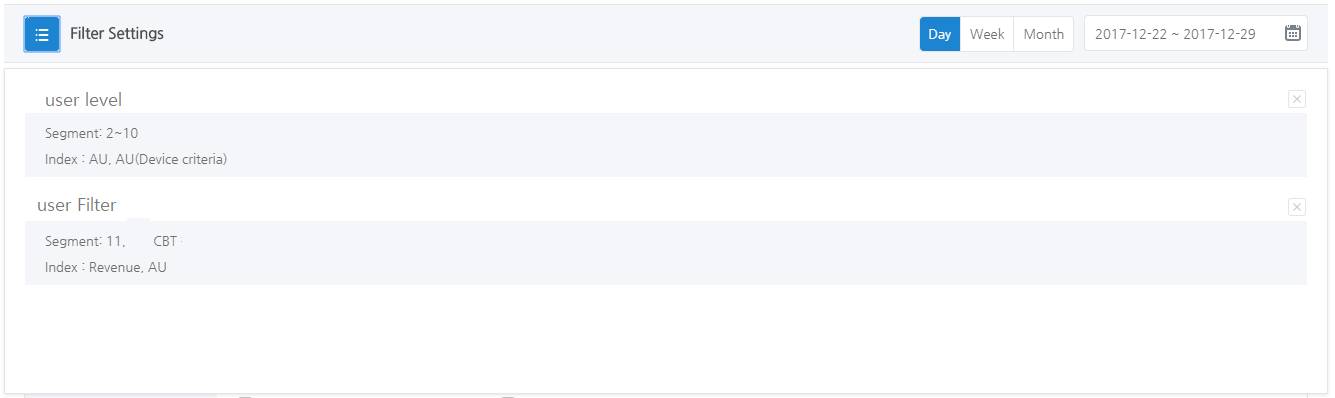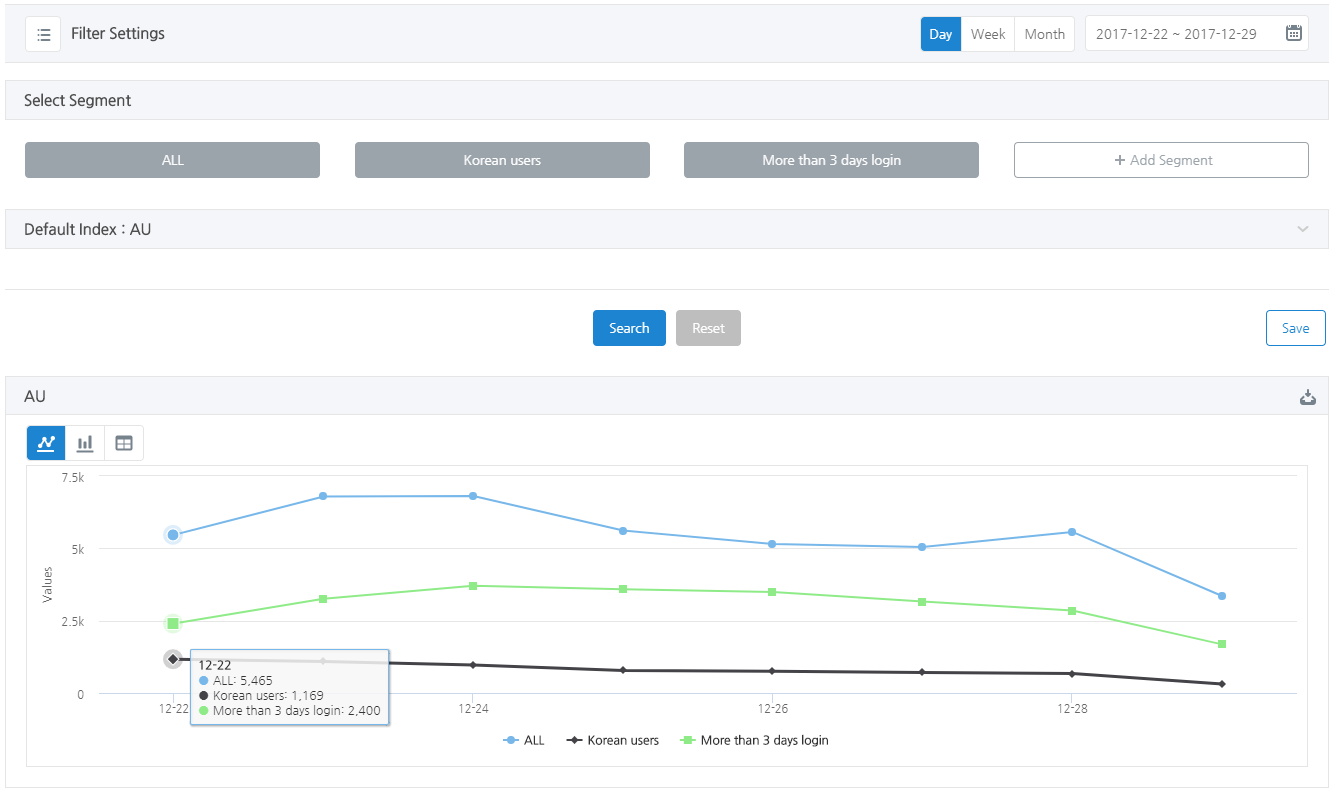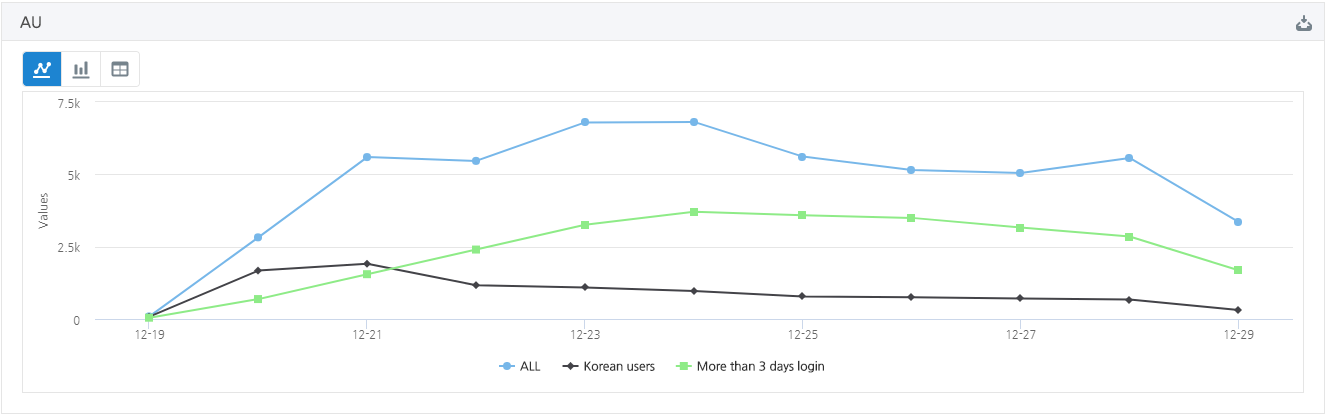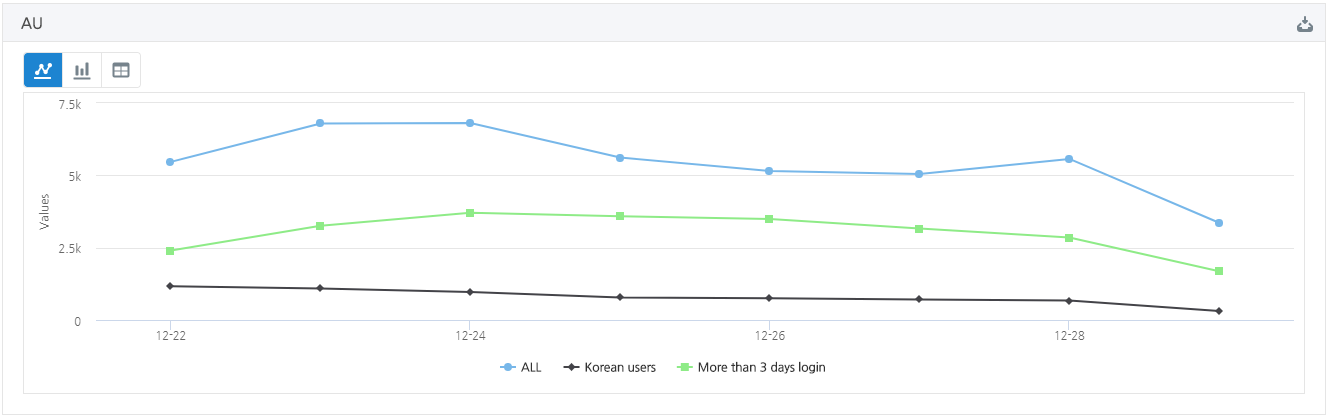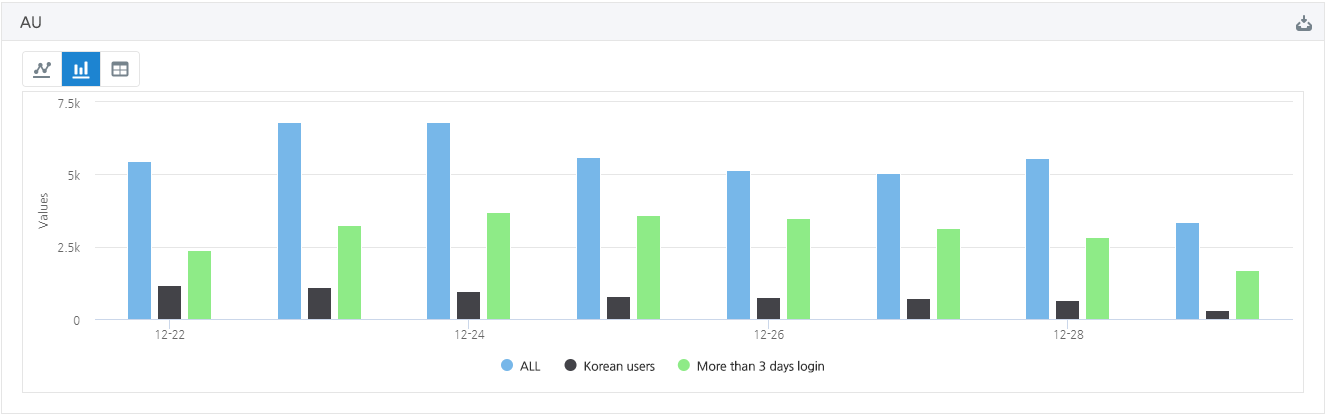コホート分析
コホート分析は、特定の条件でセグメント化されたユーザーグループ間の指標を比較および分析するための機能です。
- コホート分析を使用するには、セグメントを作成する必要があります。セグメントについての詳細はこちらをクリックしてください。
- ユーザーグループインデックスの違いを確認するために、最大4つのセグメントまたはスナップショットを選択できます。
- ルート: 分析 > コホート分析
コホート分析画面ガイド¶
価格オプション設定¶
- USD : 米ドルに関連する収益の数字を表示します
- KRW : 韓国ウォンに関連する収益の数字を表示します。
フィルター設定¶
フィルター設定で、セグメント、インデックス、チェックする日付を選択できます。
-
日付選択: インデックスを検索するための日付を設定できます。
- 日: 日ごとにグラフを検索します。最大90日まで選択できます。
- 週: 週ごとにグラフを検索します。最大12週間まで選択できます。1週間は日曜日から土曜日までの期間を指します。開始日が日曜日でない場合、選択した日から土曜日までが最初の週と見なされます。同様に、終了日が土曜日でない場合、日曜日から選択した日までが選択した週の最後の週となります。
- 月: 月ごとにグラフを検索します。期間に制限はありません。
-
セグメント選択
- Hive Analytics V2 セグメント/セグメント組み合わせメニューで生成した中から最大4つのセグメントまたはスナップショットを選択できます。
- セグメントのみを選択した場合、検索時にセグメントユーザーを抽出した後にインデックスが生成されます。したがって、インデックスの検索に時間がかかる場合があります。
- スナップショットも選択した場合、関連するスナップショットに対応するユーザーを対象としたインデックスが生成されます。
-
選択できるインデックスカテゴリ
- 選択できるインデックスのカテゴリは、Hive Analytics v2のデフォルトインデックスと同じです。詳細はこちらをクリックしてください。
セグメントの選択方法¶
- [+ Add セグメント] ボタンをクリックして、下部でセグメント/スナップショットを選択するために使用できるボタンを表示します。
- 表示された[+ Add] ボタンをクリックして、関連するゲームのセグメントリストを表示し、ラジオボタンでお好みのセグメントを選択します。同様にスナップショットを選択できます。
- スナップショットを選択しない場合は、対応するセグメント条件でユーザーを抽出し、インデックスを生成できます。
- 最左のセグメントのデフォルト値はすべてのユーザーを対象としており、特定のセグメント/スナップショットを選択することもできます。
フィルターを保存する方法¶
頻繁に使用されるインデックスのフィルターを保存することで、毎回条件を設定する代わりに迅速にロードできます。
- セグメントと保存したいインデックスを選択し、保存をクリックします。指定された日付はフィルターとして保存されません。
- 保存をクリックすると、以下のポップアップが表示されます。フィルターのタイトルを入力し、共有するかどうかを選択して保存をクリックします。
- 「共有」をチェックすると、対応するゲームを表示できる他のユーザーもフィルターを使用できます。「共有」をしない場合は、フィルターを保存した人だけが使用できます。
保存したフィルターの読み込み方¶
- フィルター設定の左側にあるボタンをクリックすると表示されるフィルターリストから、保存したフィルターを選択できます。
- 保存したフィルターのタイトルをクリックすると、対応するフィルターの選択値が自動的に反映されます。
- [X]ボタンを使用してフィルターを削除できます。共有フィルターは作成したユーザーのみが削除できます。
コホート分析インデックスの確認¶
- インデックスのデフォルト形式は折れ線グラフで [
 ]、選択されたセグメントごとに線が表示されます。
]、選択されたセグメントごとに線が表示されます。 - グラフの形式を横棒グラフ [
 ] やチャート [
] やチャート [ ] に変更できます。
] に変更できます。 - ダウンロードボタンを使って、チャート出力、PNG、JPEG、PDF、SVGベクター、CSVファイルとしてダウンロードできます。
ご注意ください¶
- 同じユーザーは、セグメントの条件に応じて異なるセグメントに含まれる場合があります。この場合、ユーザーの数は各セグメントの値に反映され、AUのようなインデックスは、すべてのユーザーのものよりも高いセグメントの値を持つ可能性があります。
- 設定する際には、コホート分析のフィルタリング期間とセグメントユーザーのログイン期間を考慮する必要があります。たとえば、インデックス期間中に休眠ユーザーをターゲットにするセグメントを選択すると、インデックス値は0になる可能性があります。
指定された日/週/月で検索されたグラフの例¶
- 週数を設定する
- 値は各週の合計に基づいて表示されます。
- 最大12週間まで選択できます。
- 週ごとに期間を選択した場合、AUはWAUとして計算され、PUはWPUとして計算されることがよくあります。たとえば、1週間に複数回ログインしたユーザーでも、AUは1として表示されます。
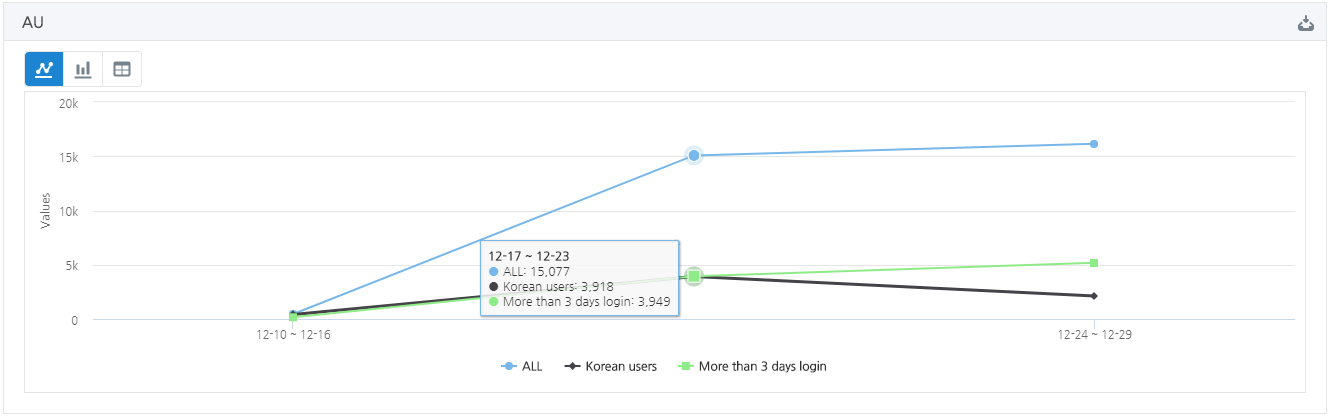
- 月数を設定する
- 値は各月の合計に基づいて表示されます。
- 制限なしで選択できます。
- 月単位で期間を選択した場合、AUはMAUとして計算され、PUはMPUとして計算されます。たとえば、1か月に複数回ログインしたユーザーでも、AUは1として表示されます。